我们的程序就是作为TomCat的子程序,TomCat启动自动把我们webapp里面的程序全部都启动起来
1 什么是Web服务器
Web服务器是一个应用程序(==软件==),对HTTP协议的操作进行封装,使得程序员不必直接对协议进行操作,让Web开发更加便捷。主要功能是”提供网上信息浏览服务”。
Web服务器是安装在服务器端的一款软件,将来我们把自己写的Web项目部署到Web Tomcat服务器软件中,当Web服务器软件启动后,部署在Web服务器软件中的页面就可以直接通过浏览器来访问了。
Web服务器软件使用步骤
- 准备静态资源
- 下载安装Web服务器软件
- 将静态资源部署到Web服务器上
- 启动Web服务器使用浏览器访问对应的资源
上述内容在演示的时候,使用的是Apache下的Tomcat软件,至于Tomcat软件如何使用,后面会详细的讲到。而对于Web服务器来说,实现的方案有很多,Tomcat只是其中的一种,而除了Tomcat以外,还有很多优秀的Web服务器,比如:
Tomcat就是一款软件,我们主要是以学习如何去使用为主。具体我们会从以下这些方向去学习:
- 简介: 初步认识下Tomcat
- 基本使用: 安装、卸载、启动、关闭、配置和项目部署,这些都是对Tomcat的基本操作
- IDEA中如何创建Maven Web项目
- IDEA中如何使用Tomcat,后面这两个都是我们以后开发经常会用到的方式
Tomcat的相关概念:
- Tomcat是Apache软件基金会一个核心项目,是一个开源免费的轻量级Web服务器,支持Servlet/JSP少量JavaEE规范。
- 概念中提到了JavaEE规范,那什么又是JavaEE规范呢?JavaEE: Java Enterprise Edition,Java企业版。指Java企业级开发的技术规范总和。包含13项技术规范:JDBC、JNDI、EJB、RMI、JSP、Servlet、XML、JMS、Java IDL、JTS、JTA、JavaMail、JAF。
- 因为Tomcat支持Servlet/JSP规范,所以Tomcat也被称为Web容器、Servlet容器。Servlet需要依赖Tomcat才能运行。
- Tomcat的官网: https://tomcat.apache.org/ 从官网上可以下载对应的版本进行使用。
小结
通过这一节的学习,我们需要掌握以下内容:
- Web服务器的作用
封装HTTP协议操作,简化开发
可以将Web项目部署到服务器中,对外提供网上浏览服务
- Tomcat是一个轻量级的Web服务器,支持Servlet/JSP少量JavaEE规范,也称为Web容器,Servlet容器。
基本使用
Tomcat总共分两部分学习,先来学习Tomcat的基本使用,包括Tomcat的==下载、安装、卸载、启动和关闭==。1 下载
直接从官网下载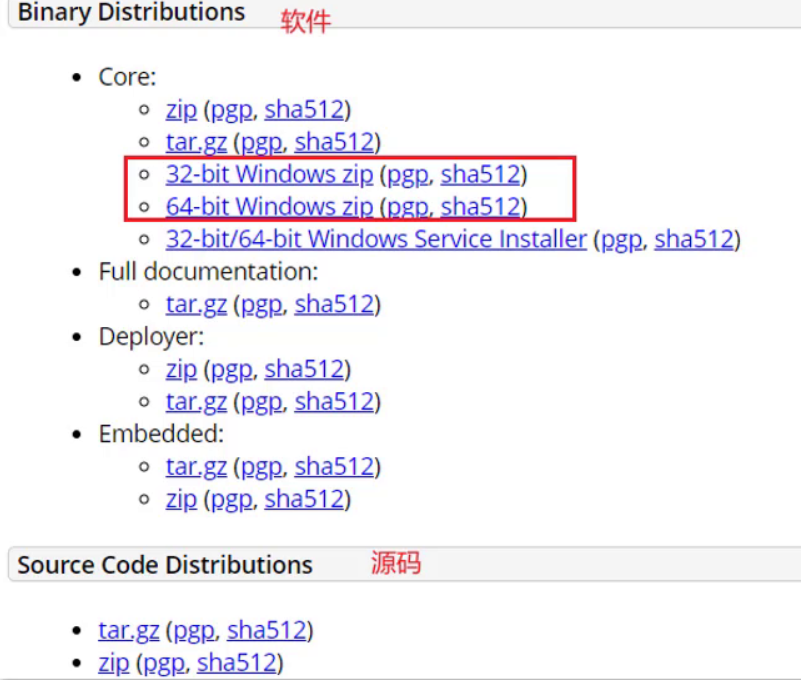
大家可以自行下载,也可以直接使用资料中已经下载好的资源,
Tomcat的软件程序 资料/2. Tomcat/apache-tomcat-8.5.68-windows-x64.zip
Tomcat的源码 资料/2. Tomcat/tomcat源码/apache-tomcat-8.5.68-src.zip2 安装
Tomcat是绿色版,直接解压即可
- 在D盘的software目录下,将apache-tomcat-8.5.68-windows-x64.zip进行解压缩,会得到一个apache-tomcat-8.5.68的目录,Tomcat就已经安装成功。==注意==,Tomcat在解压缩的时候,解压所在的目录可以任意,但最好解压到一个不包含中文和空格的目录,因为后期在部署项目的时候,如果路径有中文或者空格可能会导致程序部署失败。
- 打开apache-tomcat-8.5.68目录就能看到如下目录结构,每个目录中包含的内容需要认识下,
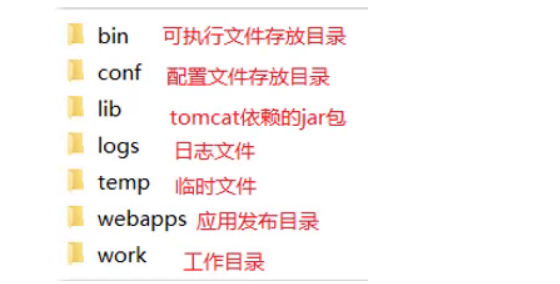
- bin:目录下有两类文件,一种是以.bat结尾的,是Windows系统的可执行文件,一种是以.sh结尾的,是Linux系统的可执行文件。
webapps:就是以后项目部署的目录
到此,Tomcat的安装就已经完成。
3 卸载
4 启动
双击: bin\startup.bat
startup.bat 启动 shutdown.bat 关闭 server.xml中修改启动端口
启动后,通过浏览器访问 http://localhost:8080能看到Apache Tomcat的内容就说明Tomcat已经启动成功。
==注意==: 启动的过程中,控制台有中文乱码,需要修改conf/logging.prooperties
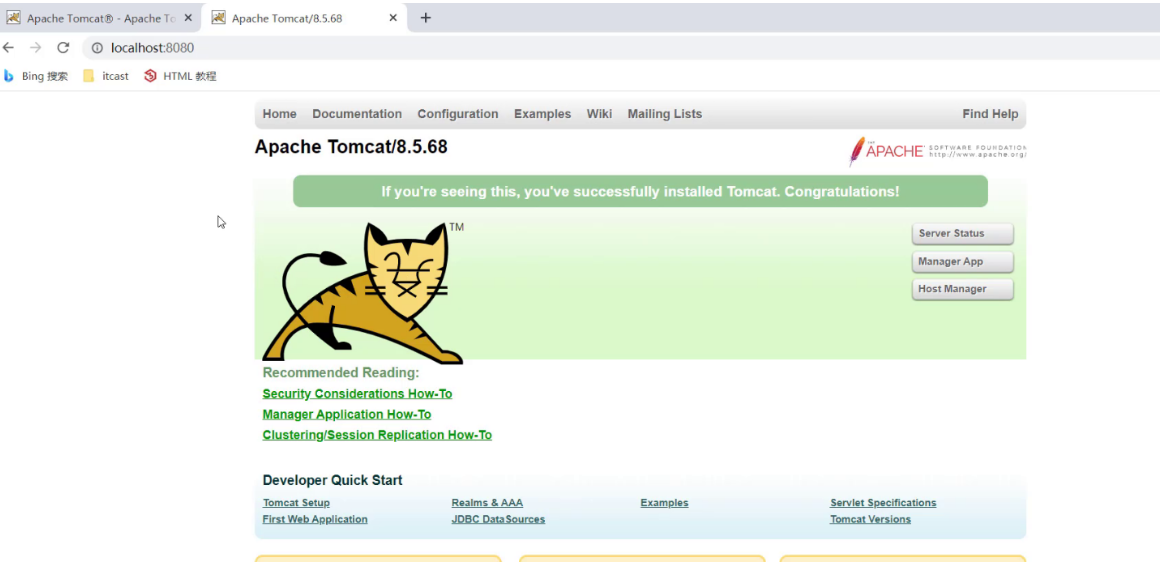
5 关闭
关闭有三种方式
- 直接x掉运行窗口:强制关闭[不建议]
- bin\shutdown.bat:正常关闭
-
6 配置
修改端口
Tomcat默认的端口是8080,要想修改Tomcat启动的端口号,需要修改 conf/server.xml
- 注: HTTP协议默认端口号为80,如果将Tomcat端口号改为80,则将来访问Tomcat时,将不用输入端口号

启动时可能出现的错误
- Tomcat的端口号取值范围是0-65535之间任意未被占用的端口,如果设置的端口号被占用,启动的时候就会包如下的错误

Tomcat启动的时候,启动窗口一闪而过: 需要检查JAVA_HOME环境变量是否正确配置![A953]LX
BQXM0$JR6B}5O.jpg7 部署
Tomcat部署项目: 将项目放置到webapps目录下,即部署完成。
- 将 资料/2. Tomcat/hello 目录拷贝到Tomcat的webapps目录下
- 通过浏览器访问http://localhost/hello/a.html,能看到下面的内容就说明项目已经部署成功。
- 但是呢随着项目的增大,项目中的资源也会越来越多,项目在拷贝的过程中也会越来越费时间,该如何解决呢?
- 一般JavaWeb项目会被打包称==war==包,然后将war包放到Webapps目录下,Tomcat会自动解压缩war文件
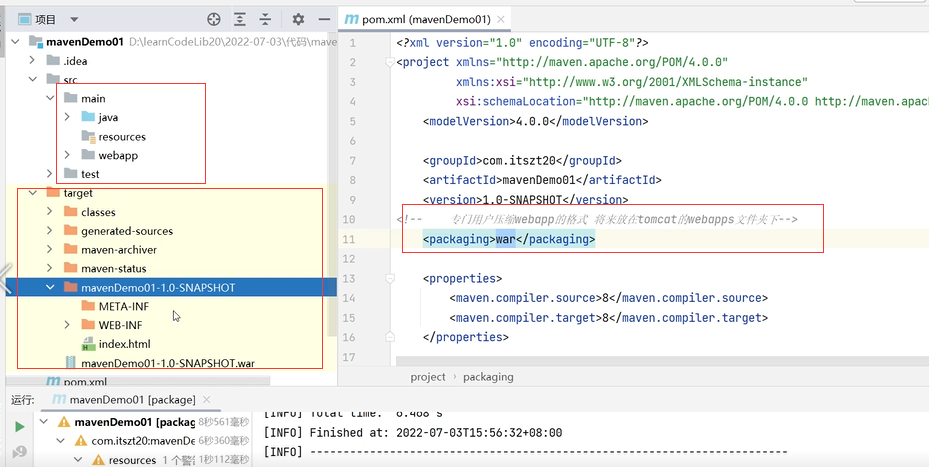
- 将 资料/2. Tomcat/haha.war目录拷贝到Tomcat的webapps目录下
- Tomcat检测到war包后会自动完成解压缩,在webapps目录下就会多一个haha目录
- 通过浏览器访问http://localhost/haha/a.html,能看到下面的内容就说明项目已经部署成功。
- 至此,Tomcat的部署就已经完成了,至于如何获得项目对应的war包,后期我们会借助于IDEA工具来生成。
关于jar包的生命周期
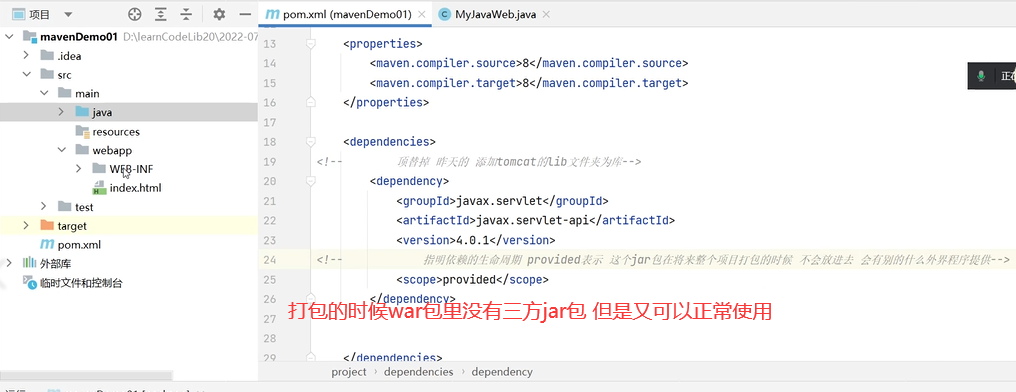
- 一般JavaWeb项目会被打包称==war==包,然后将war包放到Webapps目录下,Tomcat会自动解压缩war文件

